Android myndavél virkar ekki - Ráð til að laga það

Myndavélin úr Android tækinu þínu getur hætt að virka hvenær sem er af mismunandi ástæðum. Prófaðu þessar gagnlegu ráð til að laga það.
Það er meira en ár síðan allur heimurinn fór á netið af neyð. Vídeófundavettvangar á netinu hafa aukist í vinsældum þegar milljónir starfsmanna, nemenda og fyrirtækjaeigenda fluttu inn í stafræna heiminn. GoToMeeting er einn slíkur vettvangur sem veitir notendum sínum öll þau verkfæri sem þeir þurfa til að halda eða mæta á myndbandsfundi.
En stundum tekst þjónustan ekki að virka eins og til er ætlast . Það getur verið mjög pirrandi að geta ekki deilt skjánum þínum með hinum fundargestum, sérstaklega þegar þú ert að reyna að gera eitthvað. Jæja, að geta ekki kynnt sjónræn gögn í rauntíma á skjánum þínum getur gert þig minna sannfærandi. Svo, við skulum kanna hvernig þú getur leyst þetta vandamál.
GoToMeeting skjáborðs- eða farsímaforritið þitt er háð takmörkunum hugbúnaðar og eldveggs . Upplýsingatæknistjórinn þinn gæti hafa sett upp strangar skjádeilingarstillingar sem koma í veg fyrir að þú notir verkfæri þriðja aðila til að deila skjánum þínum með öðrum notendum.
Ræstu Chrome, opnaðu nýjan vafraflipa og farðu á www.gotomeeting.com eða https://app.gotomeeting.com . Athugaðu hvort skjádeiling á netinu sé í boði. Hafðu í huga að skjádeiling virkar aðeins í Chrome vafranum.
Ef þú getur samt ekki deilt skjánum þínum skaltu skrá þig inn á GoToMeeting reikninginn þinn í nýjum huliðsglugga . Að auki skaltu hreinsa skyndiminni vafrans þíns og setja upp nýjustu vafraútgáfu sem til er. Endurræstu vafrann þinn og athugaðu niðurstöðurnar.
MacBook þín krefst leyfis fyrir skjámyndatöku og samnýtingu. Gakktu úr skugga um að leyfa forritum að fanga skjáinn þinn; annars virkar aðgerðin ekki.
Smelltu á Apple táknið og farðu í System Preferences .
Farðu í Öryggi og friðhelgi einkalífsins .
Veldu Privacy flipann.
Veldu síðan Skjáupptaka (vinstra megin).
Hakaðu við GoToMeeting gátreitinn til að leyfa appinu að fanga skjáinn þinn.
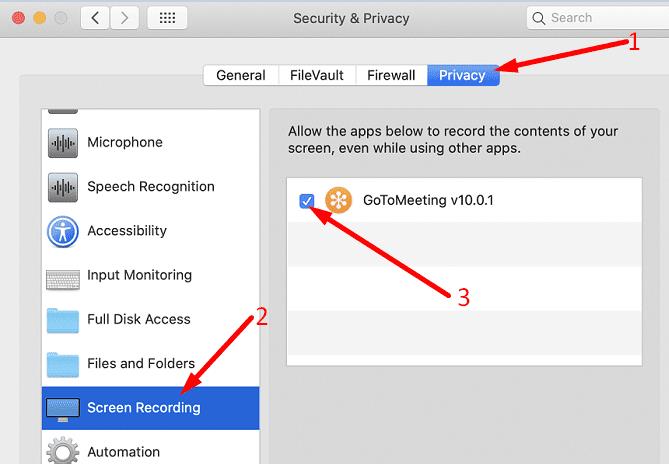
Þó að Windows 10 hafi ekki sérstaka persónuverndarstillingu fyrir skjádeilingu, vertu viss um að virkja aðgang að myndavél og hljóðnema fyrir GoToMeeting .
Farðu í Stillingar , veldu Privacy og veldu Myndavél (vinstra megin).
Virkjaðu eftirfarandi valkosti: Leyfa forritum aðgang að myndavélinni þinni a og Leyfðu skjáborðsforritum aðgang að myndavélinni þinni .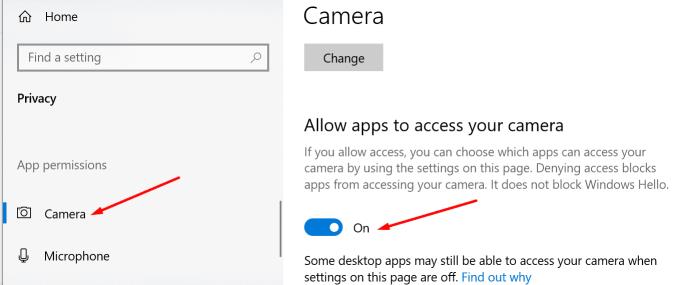
Endurræstu GoToMeeting og athugaðu hvort skjádeilingaraðgerðin virki núna.
Ef þú uppfærðir nýlega Windows 10 eða macOS útgáfuna þína, vertu viss um að setja upp nýjustu GoToMeeting app útgáfuna líka. Margir notendur kvörtuðu yfir því að þeir gætu ekki deilt skjánum sínum eftir að hafa uppfært í Big Sur . Sem betur fer hefur nýjasta GoToMeeting uppfærslan lagað hugbúnaðarsamhæfisvandamálin með góðum árangri.
Sem síðasta úrræði geturðu fjarlægt GoToMeeting og sett upp nýja appútgáfu aftur. Þetta ætti að laga allar skemmdar skrár sem gætu verið að brjóta skjádeilingareiginleikann.
Ef ekkert virkar skaltu hafa samband við upplýsingatæknistjórann þinn til að fá frekari aðstoð. Kannski þurfa þeir að slökkva á skjádeilingartakmörkunum sem þeir setja. Að öðrum kosti, ef skjádeiling er mikilvægur eiginleiki fyrir þig, skaltu íhuga að skipta yfir í annað myndbandsfundaforrit eins og Zoom, Skype eða Teams.
Ef þú getur ekki deilt skjánum þínum með GoToMeeting skaltu setja upp nýjustu appútgáfuna, ræsa nýjan huliðsvafraflipa og fara á https://app.gotomeeting.com. Ef vandamálið er viðvarandi skaltu setja forritið upp aftur eða skipta yfir í aðra myndfundaþjónustu. Fannstu aðrar lausnir til að laga GoToMeeting skjádeilingarvandamálin þín? Láttu okkur vita í athugasemdunum hér að neðan.
Myndavélin úr Android tækinu þínu getur hætt að virka hvenær sem er af mismunandi ástæðum. Prófaðu þessar gagnlegu ráð til að laga það.
Ef þú getur ekki skráð þig inn á QuickBooks reikninginn þinn skaltu nota annan innskráningartengil. Bættu síðan QuickBooks við sem traustri síðu og skolaðu DNS þinn.
Sjáðu hvernig þú getur hraðað tölvunni þinni og loksins gert hana hraðvirka aftur. Fáðu ráðin sem þú þarft til að laga hæga tölvu.
Thunderbird gæti stundum kastað villu sem segir að tengingin við tölvupóstþjóninn hafi verið endurstillt. Slökktu á vírusvörninni til að laga vandamálið.
Það er Plex villa sem getur komið upp hvar sem er: Það kom upp óvænt villa við að hlaða þessu bókasafni. Lagaðu það með því að gera við gagnagrunninn þinn.
Þessi handbók fjallar um Adobe Lightroom villuna sem segir að skráin virðist ekki vera studd eða skemmd og hvernig á að laga hana.
Þegar OneNote notendur reyna að opna fartölvu birtir forritið stundum eftirfarandi viðvörun: Til að samstilla þessa minnisbók, skráðu þig inn á OneNote.
Bláskjávandamál eru frekar sjaldgæf á Android en til að laga þau þarf venjulega að taka rafhlöðuna út og endurstilla verksmiðjuna.
Það er óvænt vandamál sem getur stundum komið í veg fyrir að Display Plus notendur skrái sig inn. Hér er hvernig á að laga það.
Ef ClickMeeting virkar ekki rétt skaltu uppfæra vafrann þinn, hreinsa skyndiminni, slökkva á viðbótunum þínum eða skipta yfir í annan vafra.
Ef Sony Vegas gat ekki búið til miðlunarskrána skaltu loka öllum bakgrunnsforritum og endurræsa forritið. Ræstu síðan Sony Vegas sem stjórnandi.
Til að laga villuskilaboðin Google Meet er ekki samhæft við þetta tæki, uppfærðu stýrikerfið og hreinsaðu skyndiminni á Google Play.
Ef HP prentarinn þinn hætti að skanna skaltu uppfæra reklana þína og keyra HP Smart appið í samhæfniham. Keyrðu síðan Print and Scan Doctor.
Ef þú getur ekki deilt skjánum þínum með GoToMeeting skaltu setja upp nýjustu app útgáfuna eða ræsa nýjan huliðsvafraflipa.
Ef Camtasia tekst ekki að þjappa skránni þinni skaltu fjarlægja ónotaðar fjölmiðlaskrár og lög og losa um meira pláss á disknum þínum.
Í þessari handbók, ætlaði að einbeita sér að tiltekinni prentaravillu sem segir að skjölin þín bíði eftir að verða prentuð.
Villa E102 er villukóði sem getur stundum haft áhrif á Xbox leikjatölvuna þína þegar þú kveikir á henni eða setur upp nýjustu uppfærslurnar.
Ef OneNote tekst ekki að samstilla við villukóðann 0xe40200b4, fylgdu úrræðaleitarskrefunum sem taldar eru upp í þessari handbók.
Ef Plex tekst ekki að spila myndböndin þín skaltu slökkva á nýja spilaranum, sem og H264 hámarksstillingu. Reyndu síðan að spila smærri myndbönd.
Til að laga GoToMeeting hljóð- og myndvandamál fljótt skaltu ganga úr skugga um að þú sért að nota réttar hljóðstillingar á tölvunni þinni.
Leystu Apple iTunes villu sem segir að iTunes Library.itl skráin sé læst, á læstum diski, eða þú hefur ekki skrifheimild fyrir þessa skrá.
Geturðu ekki fundið út hvernig á að endurtaka lag eða lagalista í Apple iTunes? Við gátum ekki heldur í fyrstu. Hér eru nokkrar nákvæmar leiðbeiningar um hvernig það er gert.
Hvernig á að búa til nútímalegar myndir með því að bæta við ávölum hornum í Paint.NET
Notaðirðu Delete for me á WhatsApp til að eyða skilaboðum frá öllum? Engar áhyggjur! Lestu þetta til að læra að afturkalla Eyða fyrir mig á WhatsApp.
Hvernig á að slökkva á pirrandi AVG tilkynningum sem birtast neðst í hægra horninu á skjánum.
Þegar þú ákveður ertu búinn með Instagram reikninginn þinn og vilt losna við hann. Hér er handbók sem mun hjálpa þér að eyða Instagram reikningnum þínum tímabundið eða varanlega.
Lærðu skref fyrir skref hvernig á að slökkva á smellanlegum tenglum í Notepad++ með þessari auðveldu og fljótlegu kennslu.
Losaðu þig við að þáttur birtist á Up Next á Apple TV+ til að halda uppáhaldsþáttunum þínum leyndu fyrir öðrum. Hér eru skrefin.
Uppgötvaðu hversu auðvelt það er að breyta prófílmyndinni fyrir Disney+ reikninginn þinn á tölvunni þinni og Android tæki.
Ertu að leita að Microsoft Teams valkostum fyrir áreynslulaus samskipti? Finndu bestu valkostina við Microsoft Teams fyrir þig árið 2023.























